在 Apple Watch 上设置 Apple Pay
使用 Apple Pay 甚至比使用实体卡更方便、更安全。通过储存在“钱包” App 中的卡片,你可以使用 Apple Pay 在支持 Apple Pay 的商店、公共交通工具和支付终端处安全地付款。
通过 iPhone 将付款卡添加至 Apple Watch
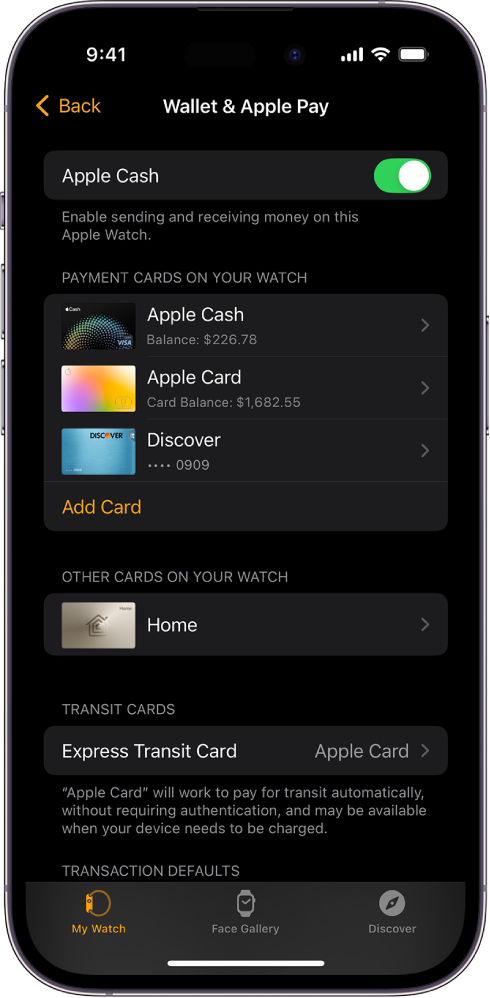
在 iPhone 上前往 Apple Watch App。
轻点“我的手表”,然后轻点“钱包与 Apple Pay”。
添加以下任一类卡片:
新卡或曾用卡:轻点“添加卡片”,然后按照屏幕指示操作。
iPhone 上的已存卡:轻点卡片旁边的“添加”。
你的发卡机构可能需要通过额外步骤来验证你的身份。
在 Apple Watch 上添加付款卡
你可以直接在 Apple Watch 上添加 Apple 账户、信用卡、借记卡和交通卡。
在 Apple Watch 上前往“钱包” App
 。
。轻点
 ,然后轻点“添加卡片”。
,然后轻点“添加卡片”。选取“Apple 账户”、“借记卡或信用卡”或者“交通卡”;然后按照屏幕指示操作。
选择默认付款卡
在 Apple Watch 上前往“钱包” App
 。
。轻点
 ,轻点“默认卡片”,然后选择一张卡。
,轻点“默认卡片”,然后选择一张卡。
你也可以在 iPhone 上前往 Apple Watch App,轻点“我的手表”,轻点“钱包与 Apple Pay”,轻点“默认卡片”,然后选取一张卡。
重新排序付款卡
在 Apple Watch 上前往“钱包” App ![]() ,按住卡片,然后将其拖到新的位置。
,按住卡片,然后将其拖到新的位置。
在被管理的 Apple Watch 上,你可以轻触并拖移付款卡和凭证。
从 Apple Pay 移除付款卡
在 Apple Watch 上前往“钱包” App
 。
。轻点并选择付款卡。
向下滚动,然后轻点“移除”。
你也可以在 iPhone 上前往 Apple Watch App,轻点“我的手表”,轻点“钱包与 Apple Pay”,轻点该付款卡,然后轻点“移除卡片”。
查找付款卡的“设备卡号”
使用 Apple Watch 进行付款时,会将付款卡的“设备卡号”连同付款信息发送给商家。若要查找此卡号的后四位数,请按照以下步骤操作:
在 Apple Watch 上前往“钱包” App
 。
。轻点以选择一张卡片,然后轻点“卡片详细信息”。
【注】你可能需要先输入 Apple Watch 的密码,才能查看卡片详细信息。
你也可以在 iPhone 上前往 Apple Watch App,轻点“我的手表”,轻点“钱包与 Apple Pay”,然后轻点该卡片。
更改你的默认交易详细信息
你可以更改 App 内的交易详细信息,包括默认付款卡、送货地址、电子邮件和手机号码。
在 iPhone 上前往 Apple Watch App。
轻点“我的手表”,轻点“钱包与 Apple Pay”,然后向下滚动以显示“默认交易资料”。
轻点其中一项进行编辑。
如果 Apple Watch 丢失或者被盗
如果 Apple Watch 丢失或者被盗,你可以:
将 Apple Watch 置于丢失模式以暂停使用 Apple Watch 的支付功能。
使用 Apple 账户登录 account.apple.com,并移除使用“钱包”中信用卡和借记卡进行支付的功能。
在“设备”区域,选取设备,然后点按 Apple Pay 下方的“移除项目”。
致电发卡机构。